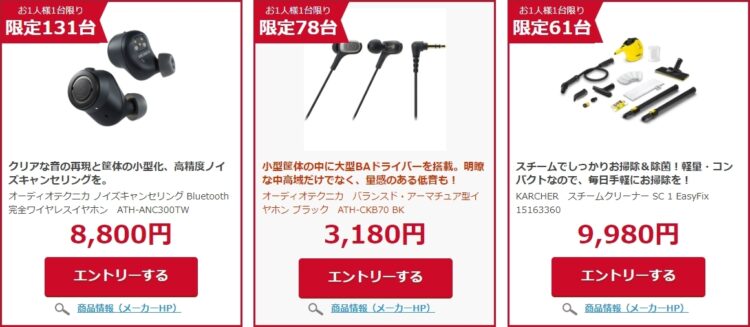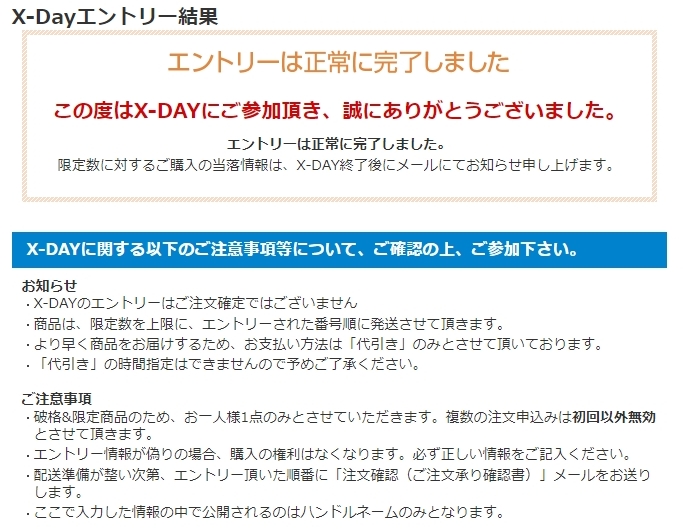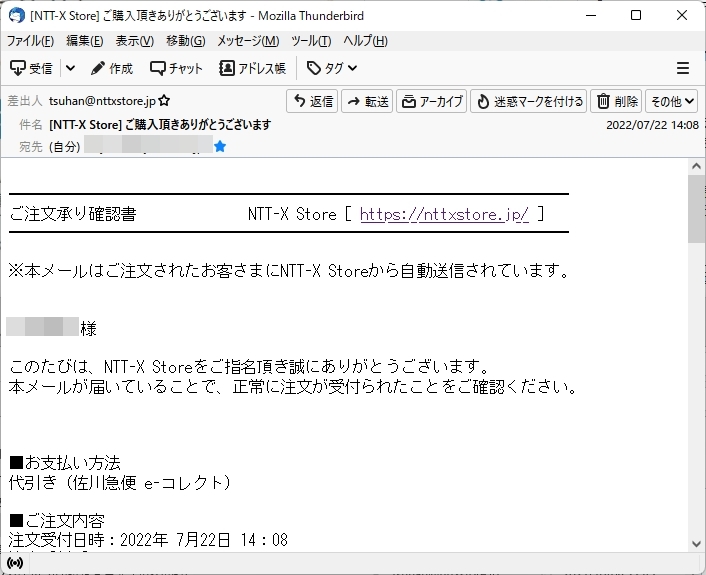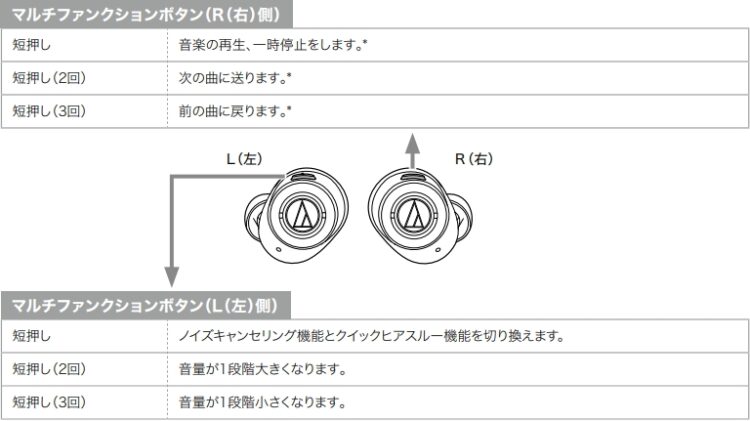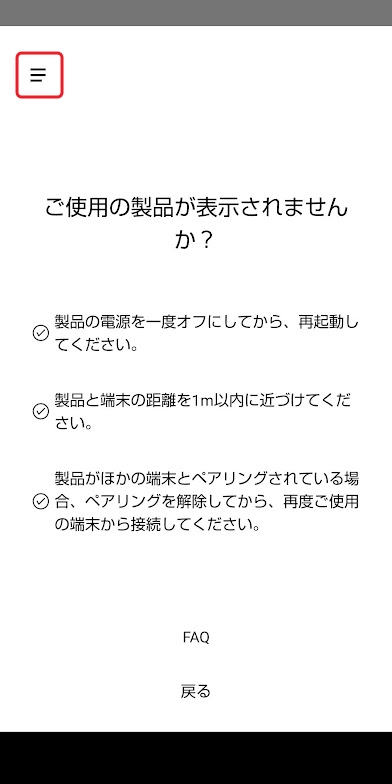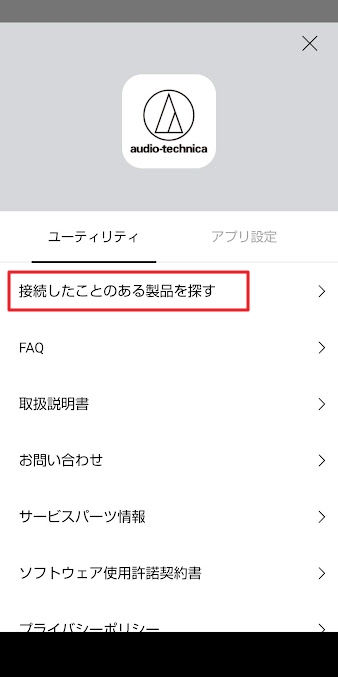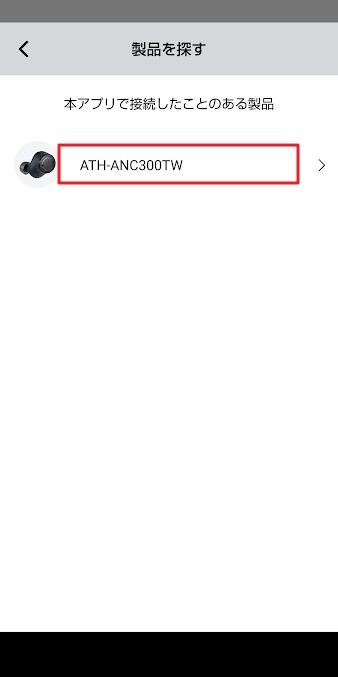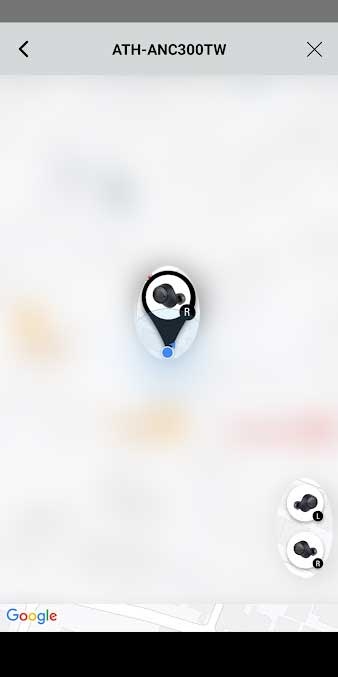ATH-ANC300TW 購入レビュー 初ノイズキャンセリングイヤホン X-Day
投稿日:2022/7/30 更新:2022/12/25 コメント 0件 PC周辺機器 ATH-ANC300TW, audio-technica, ntt-store, X-DAY, オーテク, ワイヤレスイヤホンAudio Technicaのノイズキャンセリングイヤホン「ATH-ANC300TW」を買ってみました。ノイズキャンセリングイヤホンは初めて使用します。
ATH-ANC300TW(Audio Technica)
目次
NTT-X ストア「X-Day」で購入
NTT-X ストア「X-Day」で「ATH-ANC300TW」がセールに出ていたことは前日のメールで知ってはいたんですがそのほど興味が惹かなかったので完全に忘れていました。
ただ、たまたま夕方にX-Dayのことを思い出してページの覗いたらまだ30台ほど売れ残っていたので色々と調べてみたらコーデック(aptX)が使えたりして結構良さげな製品みたいでしたし、前々から大雨や台風の時にノイズキャンセリングのイヤホンを試してみたかったので買ってみました。因みにアマゾンでは1.2万円ほどでしたし、価格.comでも1.1万ほどで売られていたこともあるようなので激安ってほどのセールではなかったです。
エントリー。
エントリー完了。
エントリーしてもメールはすぐに届かずにX-DAYが終了した翌日の午後に当選連絡(注文承り確認書)が届きました。
当選した日の夕方には発送の連絡があり、距離的には日曜日に到着する予定だったんですがなぜか配達当日の午前中に「持ち戻りステータス」になって月曜日に届きました。佐川では日曜日の代引きでの配送は行われていないのかも知れません。
すぐに発送できるために代引き(「SAGAWA eコレクト」で届きました)ということみたいですが、必ず対面で受け取りしなければならないのがちょっと面倒ですね。あと購入履歴には今回の取引がまったく載っていませんでした。
開封レビュー
イヤピースのMサイズは本体に取り付けられています。
イヤピースのまとめて取り出そうとしたらイヤピースが止まっているでっぱりもケースの一部だったのでバラバラに落ちてきました。これだと箱を捨てられないのでケースかなんかに入れていて欲しかったですね。
イヤーピースは捲るとサイズが記載されています。
紙の取扱説明書はほぼイラストのみで詳しい使い方については記載されていないのでWEB上のマニュアルを一読しておくといいかと思います。保証期間は1年です。
USB-C to A ケーブルは約30cm。スマホで使う分にはこの長さでもいいんですがPCだとUSB端子までの距離が結構あるのであと個人的にはあと20cmほど長いと使い勝手がよかったかなぁ~という感じです。
前面に本体の充電インジケーターが付いていますが、フル充電で3つ点灯(ケースを開ける)し、10秒後に消灯します。3つともずっと点滅している場合は充電エラーのようです。
下部はよくあるような樹脂製ですが上部はラバーのような素材でできています。
ケース上部はちょっと凹んでいます。
ケースにはマグネットが仕込まれているでカパッと締まりますし、イヤホンもケースに近づけるマグネットに引っ付いて収まるので収納するのは楽ですが磁力が強い分取り出す時にちょっと出しにくいです。
いたるところに保護シールが貼られていてそれはそれでいいんですがイヤホンに巻かれているヤツにはセロテープまで付いていたのでちょっと剥がしづらかったですね。
あとケースの上蓋の中にも保護シートが貼られていたんですが指が2本入らずに剥がせなかったのでそのままにしています。
3つのでっぱりの部分がバネ式になっていてケースに収まると自動的に充電される仕組みのようです。 満充電までに必要な充電時間は「ヘッドホン:約1時間/充電ケース:約2.5時間」でヘッドホン単体の使用時間は約4.5時間しかないんですが、ケースに収めれば3回フル充電できるそうです。
イヤーピースを外すとこんな感じです。
5分間機器と接続しない状態が続くと自動でOFFになります。
L(左)側のスイッチにだけボッチが付いているのでそこを触ればどちらかのものかすぐに判別がつきます。
ケースから取り出すと自動的にスイッチが入り、戻すとオフになります。
自動で最後に接続した機器と自動的に接続するのでPCとスマホで使用したりする場合は接続を解除してやる必要がありちょっとだけ手間です。
日常的に使うものではないので使い方をケースに貼っておきました。(PT-P710BTで作成)
最後にPCと接続した場合、イヤホンをケースから取り出して5秒くらいで自動的にスピーカーからイヤホンに切り替わり、ケースに仕舞うと20秒ほどでスピーカーに切り変わっていました。手動でやればもっと早いとは思いますが20秒はちょっと遅いですよね。
使用した感想など
Bluetoothタイプのワイヤレスイヤホンは左右のイヤホンがケーブルで繋がったタイプのものは使ったことがあるんですが完全ワイヤレスのものは初めてでケーブルが全くないのがこれほど快適だったとはちょっと感動的です。あまり期待していなかったんですが長時間使えるものも別に欲しくなりました。尚、音に関してはクリアーな感じで気に入っています。
初めて装着した際にきっちり耳栓をした感じでちょっと違和感を感じたんですが、何度か装着していたらそれは慣れました。装着感は悪くないですし、筆者の耳には割とシッカリ嵌っているようでそう簡単に外れるような感じではないです。ボタンは取付角度によってはちょっと操作しづらい時があります。
オーバーヘッドタイプのヘッドホン(ATH-AD500)はどうしても耳が痛くなるので長時間付けていられないんですがこれは付けていて楽ですね。あと片耳だけでも聞けるので寝ながらでも使用できそうです。
ちょっと残念なところは、イヤホンを付けたままポテチなどを食べると咀嚼音が増幅されて付けてられません。
ノイズキャンセリング
ノイズキャンセリングは音声が鳴っていない時には普通に環境音は聞こえますが音量を上げていけばかなり軽減されています。ただ、独り言をするとマイクを通したような音になるのでなんか気持ち悪いです。因みにノイズキャンセルは取扱説明書にも記載されていますが人間の声などには効果がないそうです。
ボリュームが小さいとあまりノイズキャンセリングの効果感じられなかったんですが、ボリュームを上げるとかなり効果がありました。自室には窓に付けるタイプのエアコンがあるんですが部屋に室外機がある感じなのでかなりうるさいんですがそれの音がほとんど感じられなくなりました。
ノイズキャンセリングからクイックヒアスルー(外音取込:音量を下げてマスクで外音を拾って鳴らしているイメージ)への切り替えは1秒ほどで効果があるんですが、音量がガクッと下がります。ノイキャンを有効にしてから元の音量に戻るのに2、3秒ほど掛かります。
スマホの場合はアプリとスマホの両方の音声がばらばらに音量調節できるのに対し、PCとの音声は同期しているのでMAXまで上げてもそれほど音量が上げられません。
雷と大雨 (追記2022.08.07)
雷とともにゲリラ豪雨(1時間に50mmクラス)の日があったんですがノイズキャンセリング機能を有効にして音楽を鳴らしているとほぼなっているのが分からないくらいでストレスがかなり軽減されましたのでこれだけでも買って良かったです。あとイヤホンを装着する時に真っすぐ押し込むのではなく、ちょっと回す感じでやるとかなり密閉度が増してノイキャン効果がさらに増しました。
電源のオンオフ
電源のオンオフはいたって簡単で充電ケースから取り出すとオン、ケースに戻すとオフです。ペアリングする時にLとRが表示されることがあるが、Rだけで接続するのが推奨されてるようです。
あと片耳だけ使いたい時に一方だけを取り出しても接続されないので一度両方取り出して片側をケースに戻すか、スマホ等でBluetoothと接続してやる必要があります。
マルチファンクションキーでの操作
右(R)を1回押すと再生が止まるんですがPCではMPC-BE(動画プレイヤー)、iTunes、YouTubeなどを利用している時に押すと一時停止して再度押すとスタートします。ただ、iTunesとMPC-BE(最小化)の両方を起動させている場合には何故かMPC-BEの操作が優先され、MPC-BEを終了させるとiTunesを停止させることが出来ます。
Rボタン(1回)はPCだとスペースキーを押したような動作をしますがその際にアクティブウィンドウ(操作中のウィンドウ)であることが重要なようでiTunesはアクティブウィンドウでないと操作できませんでした。因みに文字入力時にスペースキーが打たれるようなことはありません。
あとPCとの接続だとヒアスルー(外音取込)とノイズキャンセルしか切り替えられないんですがスマホアプリの「Connect」だとのノイズキャンセルを無効にすることもできます。
iTunesだけノイズが鳴る
気になる点と言えばPCでiTunesの音楽を聴くと「パタパタっ」というノイズがずっと鳴っていることがあります。ただ出ない時には一切出ないのでよく分からない現象なんですが、ノイズが出る時には一度、iTunesを終了させてからMPC-BEで音を鳴らしてからiTunesを起動するとノイズが消えます。
遅延
パソコンでYouTubeを見ていると口と音声がズレること良くあり違和感がありましたし、ブツと音声が一瞬途切れることもありました。ただ、動画プレイヤー(MPC-BE)で見ている時には特に違和感を感じたことはありません。
因みにスマホでは起こっていないようなのでPCとの接続(Bluetooth)に問題があるようですが原因がどちらにあるかは分かりません。
無くした時の探し方 アプリ 「Connect」
「Connect」というアプリをインストールするとコーデックなどの細かい設定もできるんですがイヤホンを無くした時に探す機能があります。
この機能を使うにはアプリがスマホの位置情報に常にアクセスできる必要があり、この位置情報はアプリとイヤホンの接続が切れた時の位置情報を記録し、無くした時に地図上に最後の接続が切れた位置を表示します。なので必要なければ無効にしておいても構わないと思います。
イヤホンを電源オフの状態でconnectを起動すると「製品が見つかりません」となって何も表示されないのでそれ以上何も操作できないように見えますが三本線のメニューからユーティリティを開きます。
「接続したことのある製品を探す」を選択。
探したい製品名を選択。
するとイヤホンのLとRと最後に接続が切れた場所が地図が表示されます。
マルチペアリング
マルチペアリング(複数機器に登録)だがマルチポイント(複数機器での同時利用)には対応していないので例えばスマホで最後に利用していてPCでペアリングしようとすると「失敗しました。お使いの…」となります。これは先にスマホの方に繋がるのでこのようになるのでマホのペアリングを無効にしてやる必要がありちょっと不便を感じたのでスマホとPCで使う予定ならマルチポイント対応の製品にした方が幸せになれると思います。
困った時に操作メモ
マニュアルからの抜粋です。
リセット機能
ヘッドホンを充電ケースに収納してから、通電している状態の充電用USBケーブルを差すとリセットされる。
充電用USBケーブルの抜き差しをすることで症状が改善します。リセットしても、ペアリング設定や音量などは初期化されない。
LとRが接続されない (L側またはR側から音が出ない)
• 充電ケースにヘッドホンを収納して、カバーを閉じてから再度取り外す。
• 上記を試しても接続されない場合
ヘッドホンがBluetooth機器と接続していない状態で、L/R両側のマルチファンクションボタンをそれぞれ3回連続で押します。L/R両側のインジケーターがピンク色の早い点滅に変わり、しばらくすると1回赤点滅しL/R両側のインジケーターがゆっくりとした白点滅に変わりLとRが接続されます。
ペアリングできない
Bluetooth機器を切り換える際、直前に接続されているBluetooth機器との接続を解除できないなどのために、ペアリングができないことがあります。その場合は、ヘッドホンを充電ケース(ケースの電池が残っている状態)に収納した状態でR側のマルチファンクションボタンを長押し(約6秒)してください。LとR両方のインジケーターが赤色に点灯します。赤色に点灯したあと、ヘッドホンを充電ケースから取り外すと、本製品が「機器検索中」状態に切り換わり、接続したいBluetooth機器とのペアリングを行うことができるようになります。
パスキーを要求された場合
ペアリングの際、機器によっては、パスキーを要求される場合があります。その場合は、「0000」を入力してください。パスキーは、パスコード、PINコード、PINナンバー、パスワードと呼ばれる場合があります。